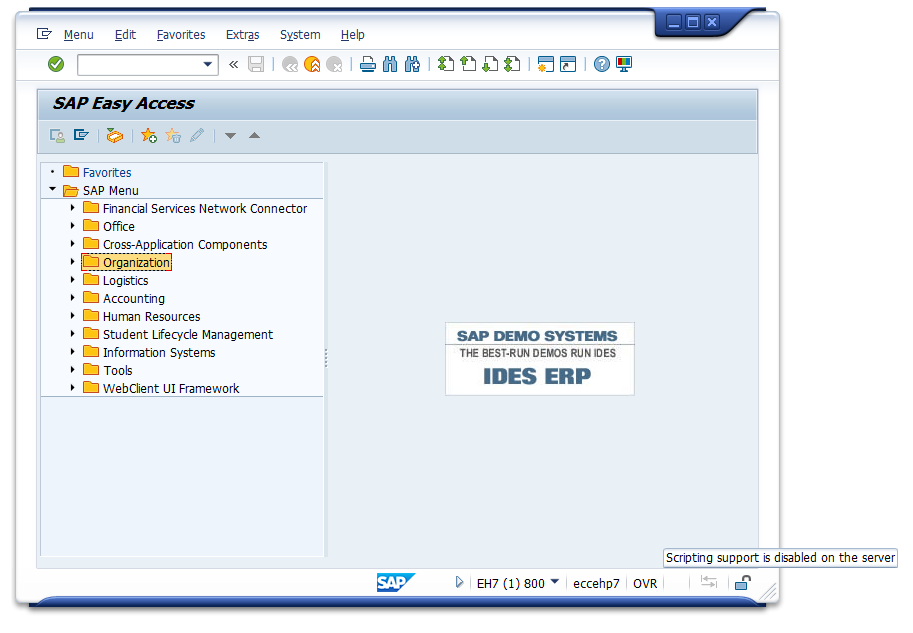Erfassung in SAP nicht möglich
Last Updated November 28, 2023
Problem
Wenn Scripting auf Ihrem SAP-Client oder -Server deaktiviert ist, können Sie keine Walkme-Inhalte erfassen und wiedergeben.
Lösung
Um herauszufinden, ob dies das Problem ist, bewegen Sie den Mauszeiger über das Schloss-Symbol und überprüfen Sie, ob die Scripting-Unterstützung deaktiviert ist.
So aktivieren Sie das SAP-GUI-Scripting
Bitte befolgen Sie diese Anweisungen, um Scripting auf Serverseite (oder Clientseite) zu aktivieren:
- Starten Sie
saplogon.exeund melden Sie sich mit Ihren Anmeldedaten bei Ihrem SAP-Server an – das Fenster SAP Easy Access öffnet sich. - So führen Sie die Transaktion aus
RZ11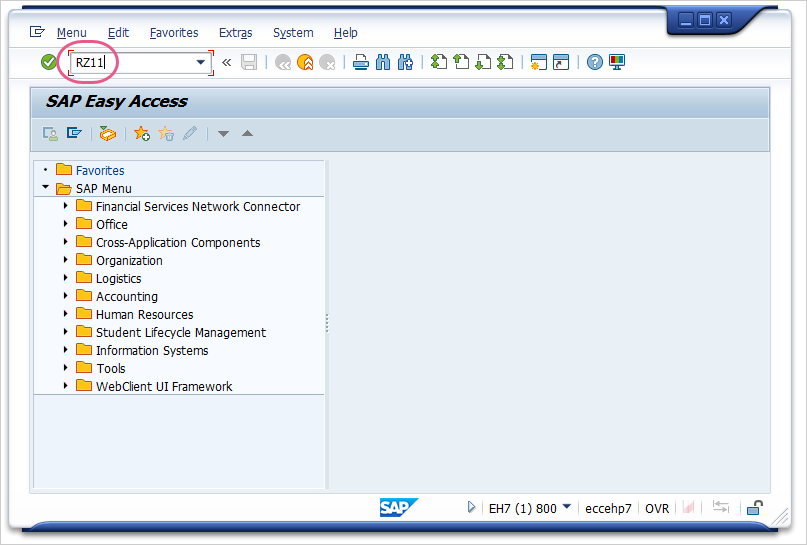
- Geben Sie den Parameternamen an:
sapgui/user_scriptingund drücken Sie auf Enter (Eingabe) auf der Tastatur oder Display (Anzeige) in der SAP-Benutzeroberfläche.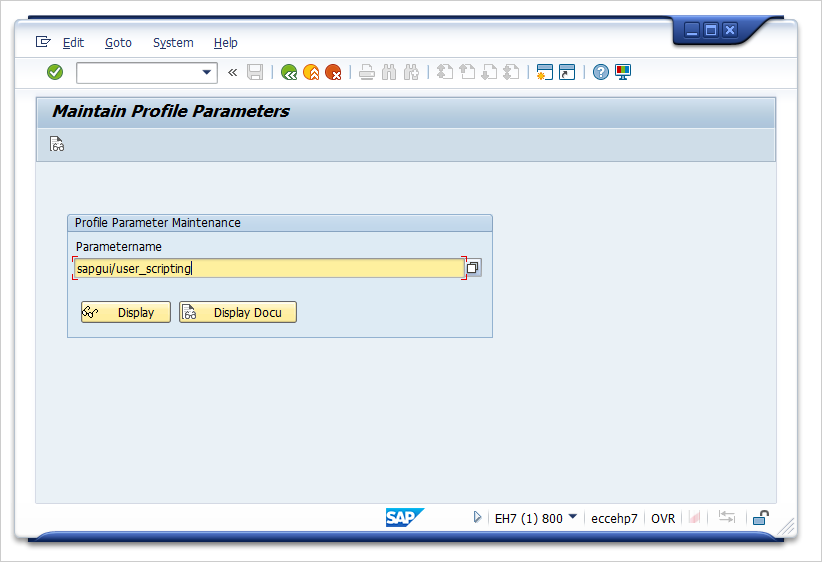
- Drücken Sie im Fenster Display Profile Parameter Attributes auf den Button Change Value in der Symbolleiste.
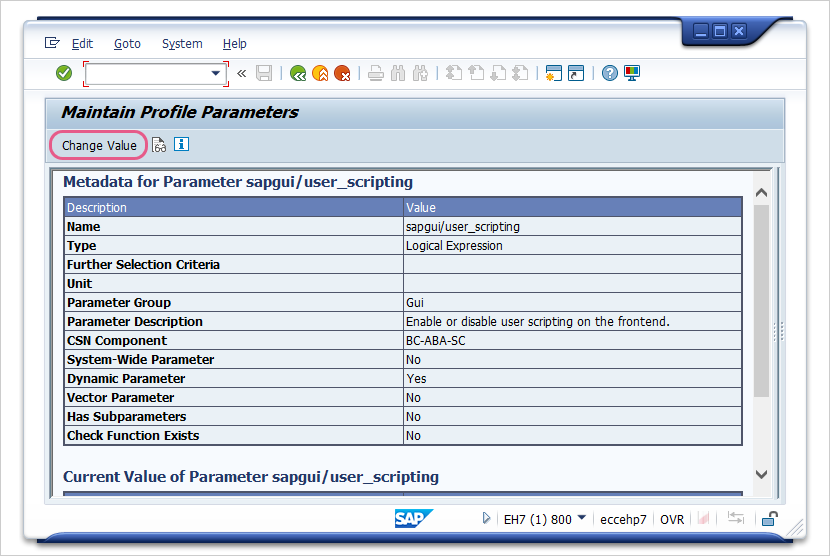
- Ändern Sie New value von
sapgui/user_scriptingaufTRUEund speichern Sie die Änderungen.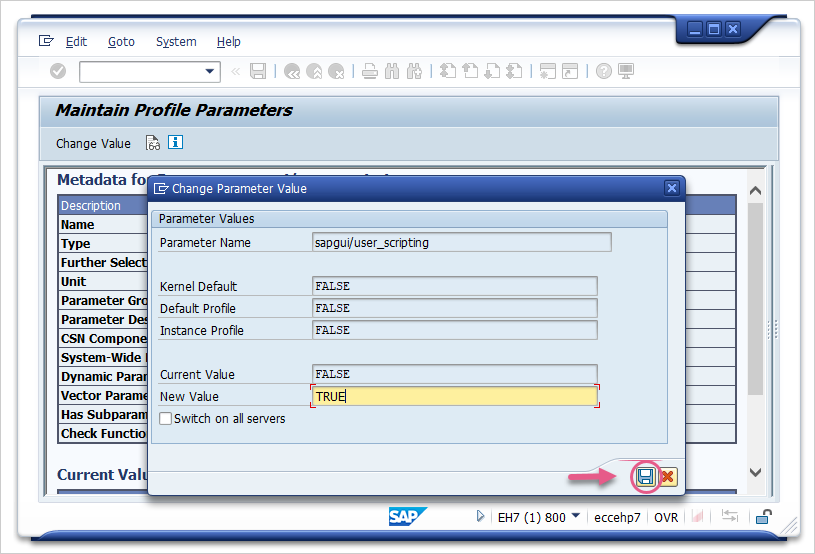
- Melden Sie sich ab und erneut an, um die Änderung zu sehen – denn sie gilt nicht für Sitzungen, die gerade ausgeführt werden.
Aktivieren von SAP GUI Scripting auf der Clientseite
- Klicken Sie in der Symbolleiste auf den Button Customize Local Layout (Lokales Layout anpassen) und wählen Sie aus dem Dropdown-Menü Options aus.
- Das Fenster SAP GUI Options wird geöffnet.
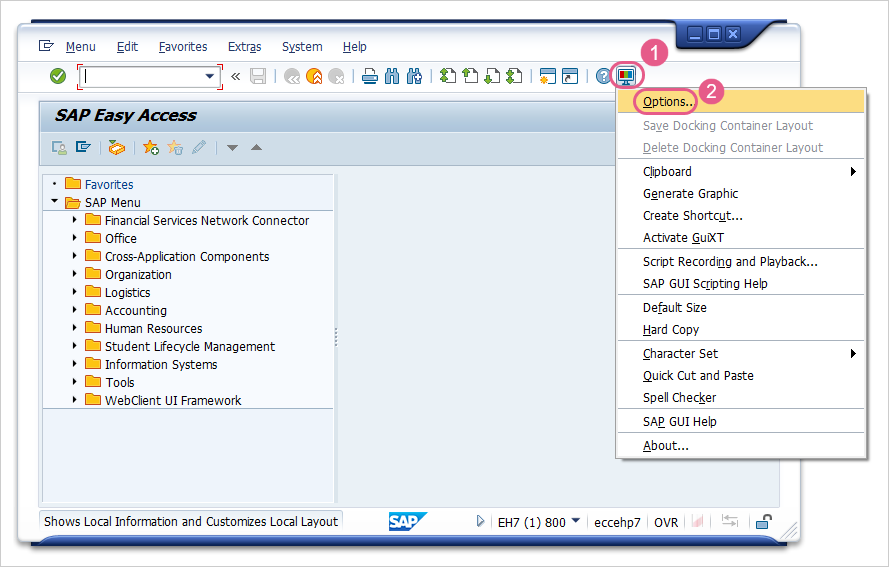
- Gehen Sie zu Barrierefreiheit und Scripting und klicken Sie auf Scripting.
- Aktivieren Sie unter User Settings das Kästchen neben Enable scripting – stellen Sie sicher, dass die anderen Optionen deaktiviert sind.
- Speichern Sie die Änderungen, indem Sie auf OK klicken.
- SAP-GUI-Scripting ist jetzt aktiviert.
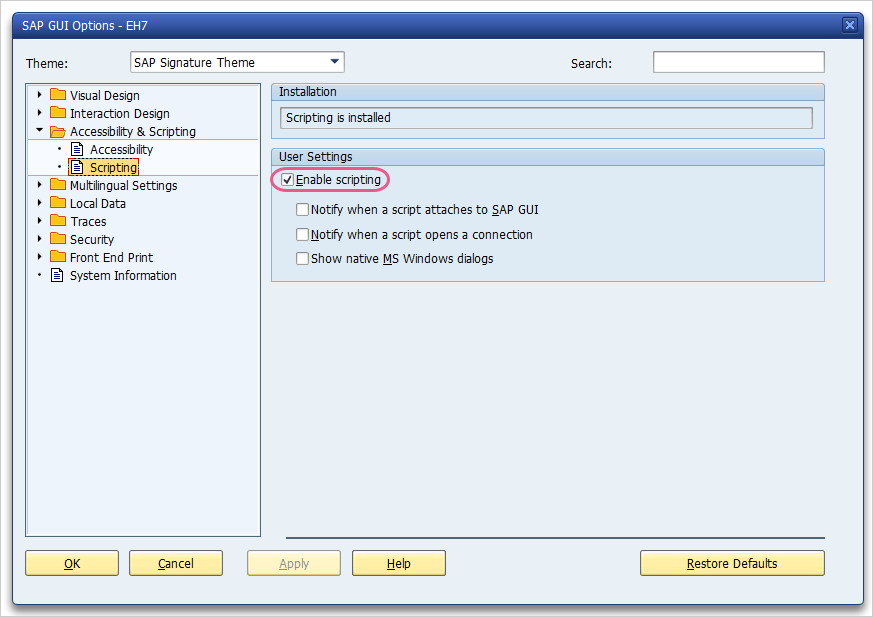
War dies hilfreich?
Ja
Nein
Vielen Dank für Ihr Feedback!